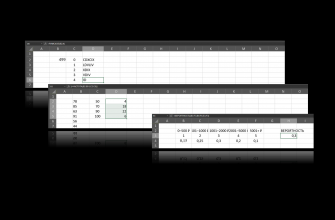Копируете ли вы ячейку в соседний столбец или целый лист в другую книгу, вставляете только значение или формулу без границ, вы скорее всего хотите иметь возможность выбора опций. Каждое новое обновление редакторов приносит улучшенные опции и сегодня мы расскажем про три из них.
Пунктирная линия
Начнем с приятной мелочи, которая относится даже не к функциям, а к доработке интерфейса с целью сделать происходящее на экране более понятным, а ваше взаимодействие с редактором – более удобным.
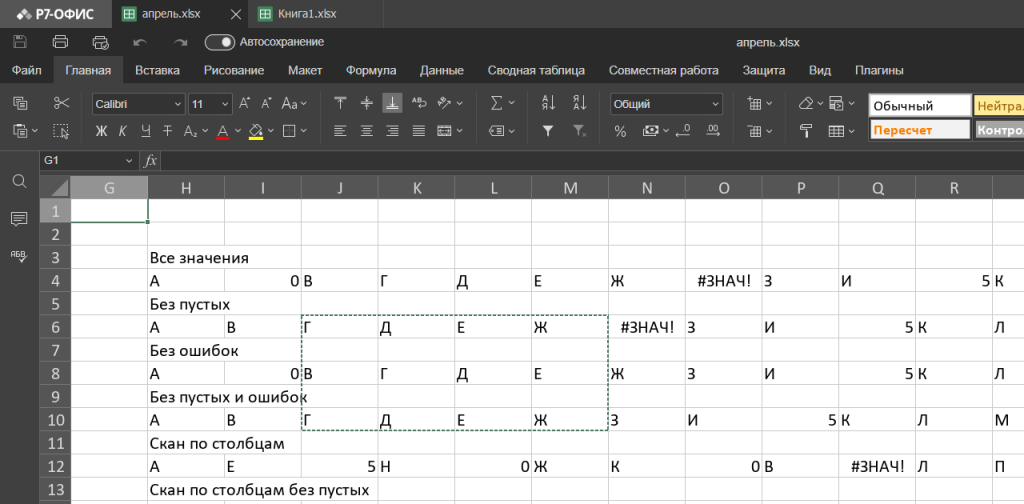
В редакторе таблиц теперь реализована возможность немедленного отображения пунктирной линии вокруг ячейки сразу после ее копирования. Это дает визуальное подтверждение успешного копирования ячейки, а если вы берете диапазон из центра большой таблицы, то выделение попросту позволяет не запутаться и не забыть, что именно вы скопировали. Выделение снимается если вставить скопированный фрагмент, нажать Esc или скопировать другой диапазон.

Выпадающее меню кнопки «Вставить»
В верхней панели всех редакторов (не только табличного) появилась удобная кнопка «Вставить» со стрелочкой, при нажатии на которую раскрывается выпадающее меню. Оно уже знакомо нам по опции «Специальная вставка», только вызывается в любое время.
В табличном редакторе меню включает опции для формул, значений, форматирования, в редакторе презентаций – тема/форматирование (описаны ранее), в текстовом редакторе – просто вставка и только текст. Функция работает, когда у вас в буфере обмена есть скопированный фрагмент.
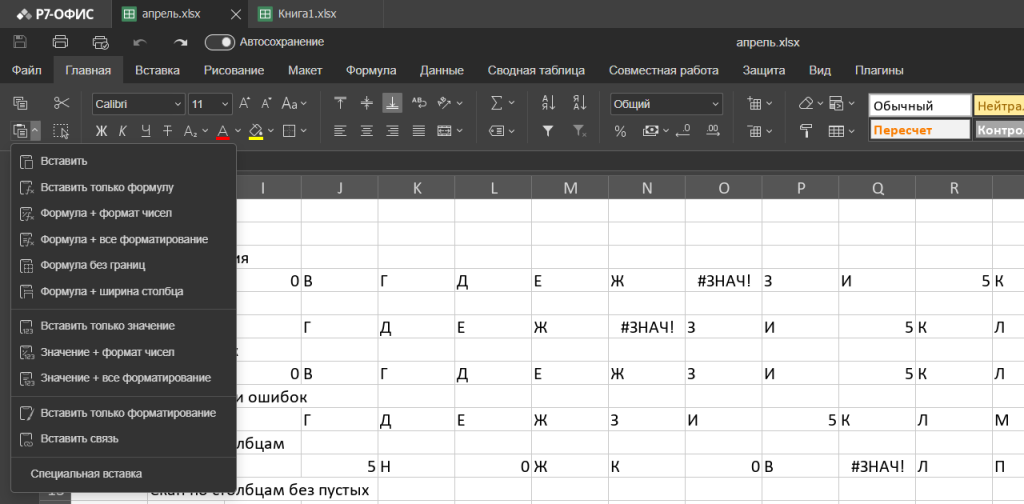
Из книги в книгу
Напоследок оставили самое вкусное – возможность копирования и перемещения листа из одной книги в другую через контекстное меню. Это действительно нужная функция.
Когда вы кликаете правой кнопкой мыши по названию листа и выбираете в меню опцию «Копировать» или «Переместить», открывается диалоговое окно. В нем вы можете указать, куда именно следует вставить скопированный лист. Раньше это можно было сделать лишь в пределах одной книги. Теперь вам предлагаются разные варианты, включая другую открытую книгу и создание нового файла.
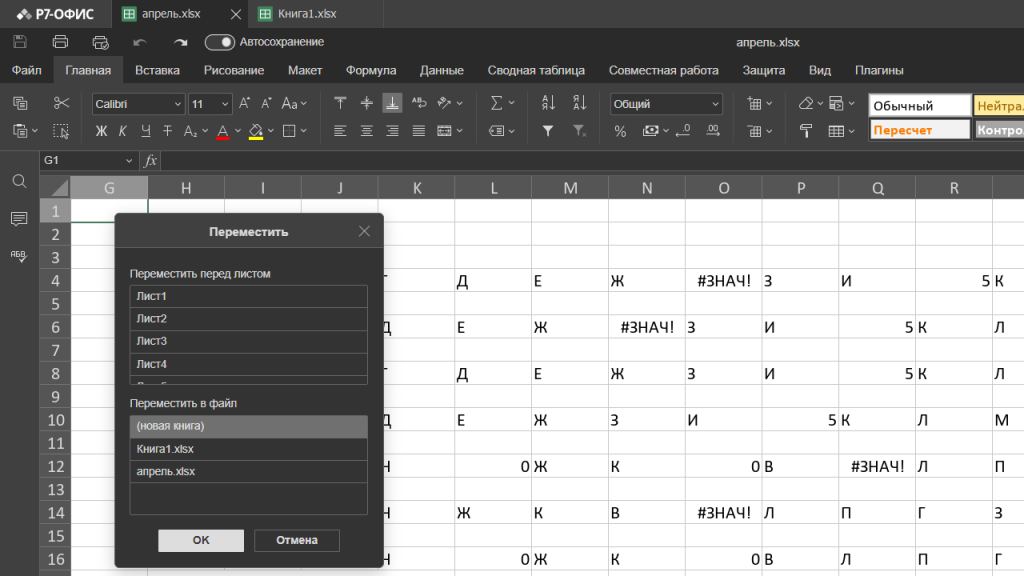
Хотите еще почитать про таблицы? На эту тему у нас много постов:
- Используем значения из другой таблицы
- Сохраняй как CSV и разделяй по-новому
- Ctrl-Aаааааа! Опциональное выделение ячеек
Понятно, что уже весна и хочется подышать свежим воздухом, но если вы хотите получить больше информации, то можете воспользоваться рубрикатором и поиском, которые расположены справа от этого текста, посмотреть популярные и похожие статьи. Помимо этого у нас на сайте есть база знаний в карточках, а еще много увлекательного контента в VK и в Telegram. Там же есть возможность написать нам, поделиться своим опытом и задать вопросы. А еще вы можете задавать свои вопросы нашему боту Лёлику и сразу получать ответы. Попробуйте сами!